Datenquellenverbindungen erstellen und bearbeiten
Für Narrative Reporting-Deployments:
So erstellen Sie eine Verbindung:
-
Auf der Homepage von Narrative Reporting können Sie unter dem Symbol Extras die Option Verbindungen auswählen.
Hinweis:
Nur die Rolle "Serviceadministrator" kann Verbindungen erstellen und verwalten.
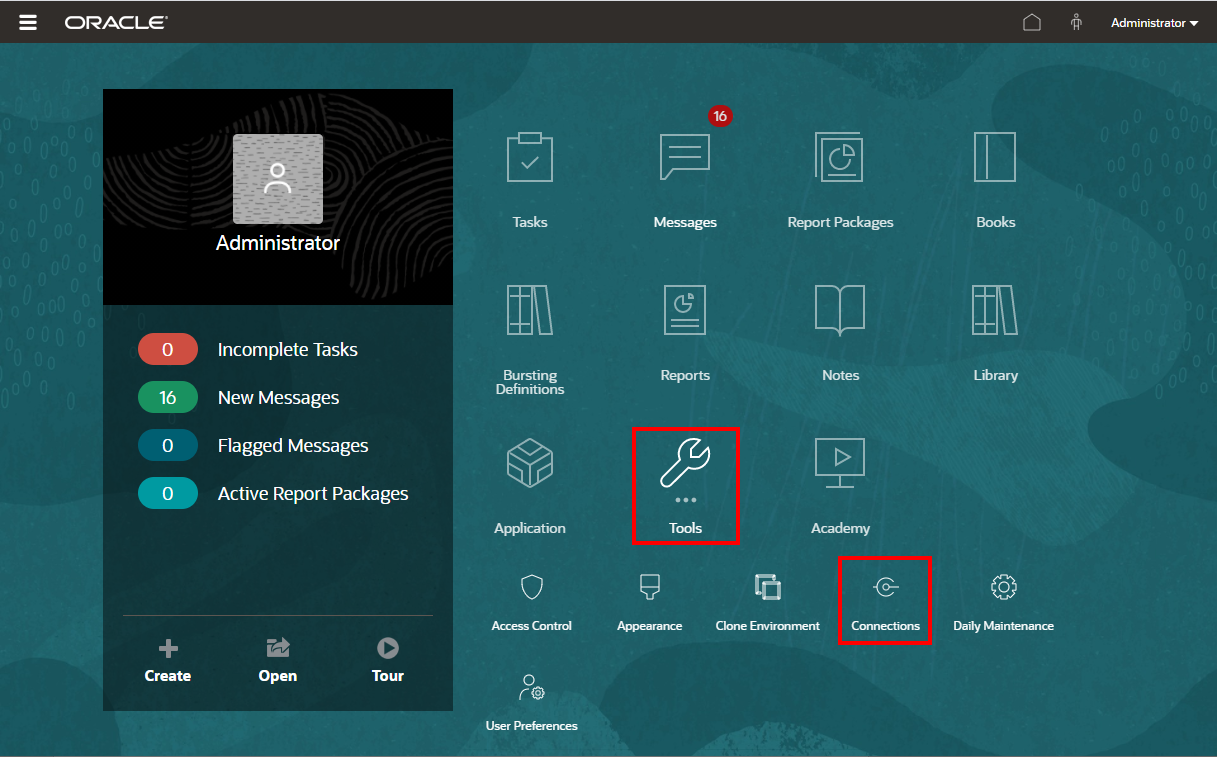
-
Klicken Sie unter Verbindungen verwalten auf
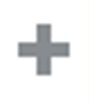 , um neue Verbindungen hinzuzufügen.
, um neue Verbindungen hinzuzufügen.
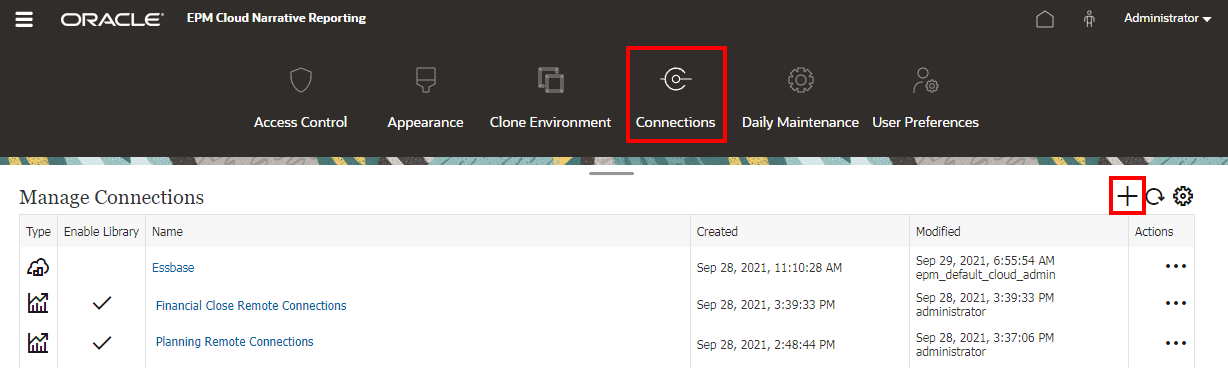
-
Geben Sie im Feld Name eine Beschreibung für die Verbindung ein, wie z.B. eine Kombination aus Datenquelle und Server.
-
Wählen Sie im Feld Typ den Typ der Datenquelle aus:
-
Oracle Enterprise Performance Management Cloud, verwendet für:
-
Enterprise Profitability and Cost Management
-
FreeForm
-
Planning und Planning-Module
-
Financial Consolidation and Close
-
Tax Reporting
-
-
Oracle Essbase Cloud
-
Essbase-Provider für Oracle Profitability and Cost Management Cloud
-
Essbase-Provider für Oracle Fusion Applications
-
Analytic Provider Services (APS) für Oracle Essbase
-
-
Geben Sie im Feld Servername den Namen des Datenquellenservers ohne Protokoll oder URL ein. Beispiel: Wenn für Oracle Fusion Cloud Enterprise Performance Management die Datenquellen-URL
https://<servername>/HyperionPlanninglautet, ist der Servername<servername>. -
(Nur für Oracle Fusion Applications Essbase Provider und Oracle Essbase Analytic Provider Services (APS)): Geben Sie im Feld Name des Essbase-Servers den Namen des Essbase-Servers ein. Für Fusion Applications lautet der Servername standardmäßig "Essbase_FA_Cluster", und für Essbase APS lautet der Servername "EssbaseCluster-1".
-
Geben Sie im Feld Identitätsdomain die Identitätsdomain oder den Datenquellen-Pod ein.
Hinweis:
-
Nicht erforderlich für Oracle Essbase Cloud, Oracle Fusion Applications Essbase Provider oder Oracle Essbase Analytic Provider Services (APS).
-
Für Cloud EPM-Deployments auf Oracle Cloud Infrastructure (OCI) muss dieses Feld leer gelassen werden.
-
-
Geben Sie Benutzer-ID und Kennwort des Administrators ein. Die Benutzer-ID des Administrators muss eine Service-/Systemadministratorrolle auf Datenquellenebene und eine BI-Administratorrolle für Fusion Applications sein.
Hinweis:
Sie müssen sich bei Narrative Reporting mit den Administratorzugangsdaten für die Datenquelle anmelden, zu der Sie eine Verbindung erstellen möchten. Beispiel: Wenn Ihr Administrator für Planning-Module PlanAdmin ist, müssen Sie sich bei Narrative Reporting mit den Zugangsdaten für PlanAdmin anmelden, um eine Datenquellenverbindung zur Datenquelle der Planning-Module zu erstellen. Geben Sie als Zugangsdaten die Benutzer-ID und das Kennwort zur nativen Authentifizierung bei der Quelle ein. Single Sign-On mit Identity Assertion-Technologien wird nicht unterstützt.
-
Klicken Sie auf Verbindung testen.
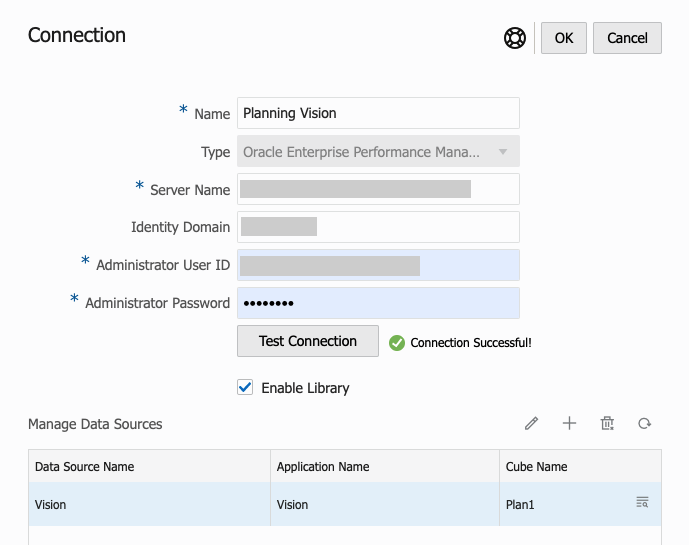
(Nur Oracle Essbase Cloud): Klicken Sie im Dialogfeld auf Ja, um der Verbindung zu vertrauen. Diese Einstellung wird gespeichert, sodass Sie diese Frage nicht noch einmal beantworten müssen.
-
Für Cloud EPM-Verbindungen können Sie optional Bibliothek aktivieren auswählen, um eine Remotebibliothek anzuzeigen.
-
So wählen Sie Cubes aus, die als Datenquellen hinzugefügt werden sollen:
-
Klicken Sie unter Datenquellen verwalten auf
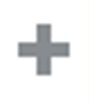 Datenquellen hinzufügen, um einen oder mehrere Cubes hinzuzufügen, mit denen Berichte verbunden werden.
Datenquellen hinzufügen, um einen oder mehrere Cubes hinzuzufügen, mit denen Berichte verbunden werden. -
Geben Sie für jeden Cube einen Datenquellennamen ein, und wählen Sie die Namen für die Anwendung und den Cube aus.
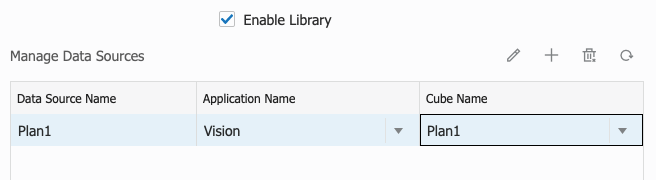
Klicken Sie nach der Auswahl eines Cubes auf
 , um eine Vorschau der Dimensionsliste anzuzeigen.
, um eine Vorschau der Dimensionsliste anzuzeigen. -
In der Symbolleiste Datenquellen verwalten können Sie Folgendes auswählen: Bearbeiten zum Bearbeiten einer vorhandenen Datenquelle, Neu zum Erstellen einer neuen Datenquelle, Löschen zum Löschen einer Datenquelle und Aktualisieren zum Aktualisieren der Ansicht.
-
Klicken Sie auf OK, um die Verbindung hinzuzufügen. Die Verbindung wird in der Liste unter Verbindungen verwalten angezeigt.
-
So bearbeiten Sie eine Verbindung über die Option Bearbeiten:
Wählen Sie unter Verbindungen verwalten die Verbindung und anschließend im Menü Aktionen die Option Bearbeiten aus. Beim Bearbeiten einer Verbindung können Sie die Angaben für Verbindungsname und Server sowie für Anwendung und Cube ändern.
Hinweis:
-
Wenn Sie den Eintrag für Verbindungsname ändern, hat dies keine Auswirkungen auf Berichtsobjekte, die die Verbindung verwenden.
-
Wenn Sie die Namen für Server, Anwendung oder Cube ändern, verweisen Berichtsobjekte, die die Verbindung verwenden, auf das neue Ziel.
-
Aus Sicherheitsgründen müssen Sie die Administratorzugangsdaten erneut eingeben, wenn Sie die Verbindung bearbeiten.